MSVCR71.Fail DLL Hilang di Windows 10/11 Mudah Betulkan
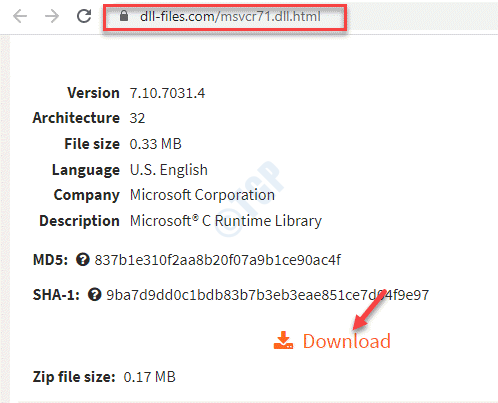
- 3565
- 866
- Noah Torp
MSVCR71.DLL adalah fail DLL yang dibina dalam versi pertama Windows XP. Walau bagaimanapun, kadang -kadang fail mungkin rosak, atau mungkin hilang, memaksa ia membuang ralat. Ia boleh menjadi fail permainan atau aplikasi atau program lain yang berjalan pada msvcr71.fail dll. Nasib baik, MSVCR71.Fail DLL Hilang dalam isu Windows 10 atau Windows 11 boleh diperbaiki. Mari kita lihat bagaimana.
Isi kandungan
- Kaedah 1: Gantikan MSVCR71.Fail dll
- Kaedah 2: Muat turun dan pasang pakej VC ++ yang boleh diedarkan
- Kaedah 3: Mendaftar semula fail DLL
- Kaedah 4: Jalankan imbasan SFC
Kaedah 1: Gantikan MSVCR71.Fail dll
Langkah 1: Lancarkan penyemak imbas anda dan lawati pautan di bawah untuk memuat turun MSVCR71.Dll Fail:
https: // www.DLL-Files.com/msvcr71.dll.html
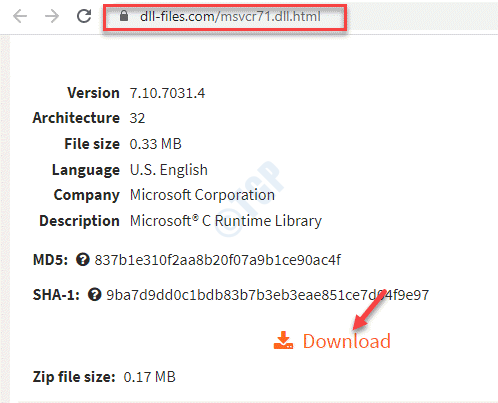
Cari versi terkini dan klik Muat turun.
*Catatan - Anda mungkin menemui semua muat turun untuk seni bina 32-bit dan mungkin tidak melihat muat turun khusus untuk 64-bit. Tetapi, tidak mengapa. Malah muat turun 32-bit akan berfungsi pada sistem 64-bit. Jadi, muat turun versi tertinggi yang ada.
Langkah 2: Sekarang, buka folder zip yang anda muat turun dan seret MSVCR71.dll fail ke desktop anda.
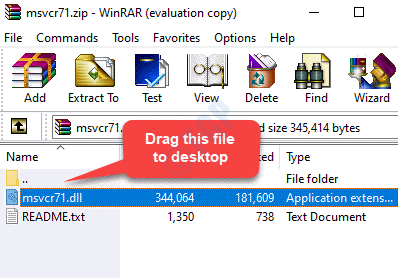
Langkah 3: Sekarang, periksa sama ada seni bina sistem anda (jika ia 32-bit atau 64-bit).
Sebaik sahaja anda telah mengesahkan jika seni bina sistem anda 32-bit atau 64-bit, tekan Menang + e Kunci pintasan pada papan kekunci anda untuk membuka Penjelajah fail.
Di dalam Penjelajah fail tetingkap, klik pada PC ini pintasan di panel kiri dan kemudian pilih C Drive dari sebelah kanan tingkap.
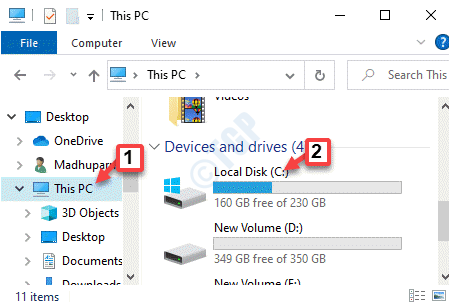
Langkah 4: Di sini, pilih Tingkap folder dan kemudian buka Folder System32 (Bagi mereka yang mempunyai 64-bit Senibina Sistem).
Sekarang, pergi ke desktop dan salin MSVCR71.dll fail dan tampal di System32 folder.
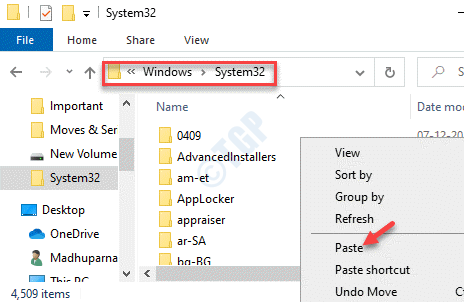
Langkah 5: Seterusnya, tekan Teruskan butang di pop up untuk memberikan akses pentadbir.
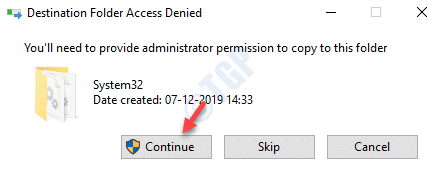
Langkah 6: Sekarang, kembali dan cuba membuka program. Ia mesti dibuka sekarang.
Tetapi, jika program masih belum dibuka, buka Penjelajah fail Sekali lagi, ulangi Langkah 3 untuk membuka C Drive.
Sekarang, buka Tingkap folder dan cari Syswow64 folder.
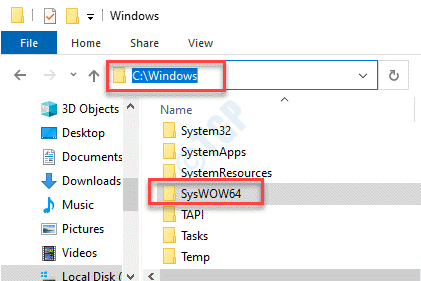
Langkah 7: Buka Syswow64 folder dan tampal yang disalin MSVCR71.dll fail dari desktop.
Kemudian, klik pada Teruskan di pop up untuk memberi kebenaran pentadbir.
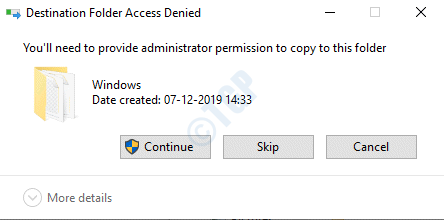
Sekarang, keluar Penjelajah fail dan cuba membuka program. Ia mesti dibuka sekarang, biasanya.
Kaedah 2: Muat turun dan pasang pakej VC ++ yang boleh diedarkan
Penyelesaian 1: dengan memasang Pakej Microsoft Visual C ++ 2010 Redistributable (x86)
Langkah 1: Lancarkan penyemak imbas anda dan lawati laman web rasmi Microsoft seperti yang ditunjukkan di bawah untuk memuat turun Pakej Microsoft Visual C ++ 2010 Redistributable (x86):
https: // www.Microsoft.com/en-us/muat turun/perincian.ASPX?ID = 5555
Klik pada merah Muat turun butang untuk mula memuat turun pakej.
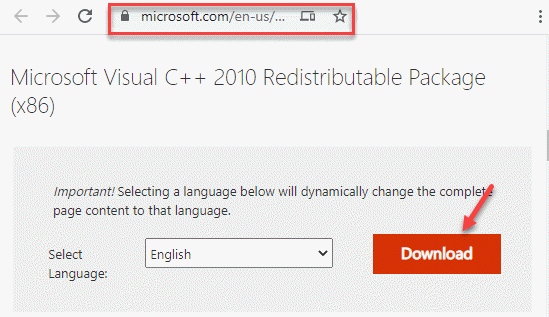
Langkah 2: Sekarang, klik pada fail persediaan dan ikuti arahan di skrin untuk menyelesaikan memasang pakej.
Setelah selesai, mulakan semula PC anda dan cuba memulakan program masalah dan ia harus bermula secara normal tanpa menunjukkan sebarang kesilapan.
Penyelesaian 2: Dengan memasang semula Pakej Microsoft Visual C ++ 2010 Redistributable (x86)
Sekiranya penyelesaian di atas tidak berfungsi, anda boleh mencuba menyahpasang Pakej Microsoft Visual C ++ 2010 Redistributable (x86) dan kemudian memasang semula. Mari lihat bagaimana:
Langkah 1: Klik kanan Mula dan pilih Jalankan untuk membuka Jalankan arahan kotak.
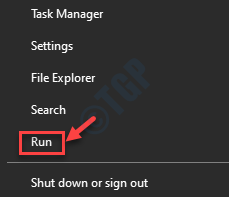
Langkah 2: Di dalam Jalankan arahan medan carian, taipkan Appwiz.cpl dan memukul Masukkan untuk membuka Program dan ciri tetingkap masuk Panel kawalan.
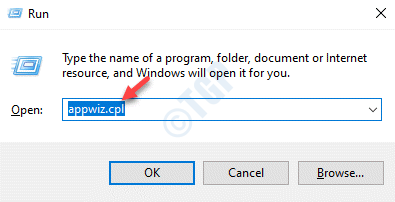
Langkah 3: Di dalam Program dan ciri tingkap, pergi ke sebelah kanan panel. Di bawah Nyahpasang atau ubah program, cari Pakej Microsoft Visual C ++ 2010 Redistributable - x86.
Klik kanan di atasnya dan klik Nyahpasang.
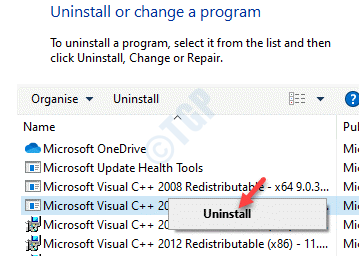
Langkah 4: Sekali, pakej itu dipasang, keluar Panel kawalan dan lawati pautan di bawah dalam penyemak imbas anda untuk memuat turun Pakej Microsoft Visual C ++ 2010 Redistributable (x86) fail lagi:
https: // www.Microsoft.com/en-us/muat turun/perincian.ASPX?ID = 5555
Setelah dimuat turun, selesai memasang semula pakej. Sekarang, mulakan semula PC anda dan program harus dibuka secara normal.
Kaedah 3: Mendaftar semula fail DLL
Langkah 1: Tekan Menang + e kunci bersama di papan kekunci anda untuk membuka Penjelajah fail.
Langkah 2: Di dalam Penjelajah fail tetingkap, navigasi ke folder di bawah:
C: \ Windows \ System32
Cukup salin dan tampal jalan di atas di Penjelajah fail Alamat bar dan memukul Masukkan.
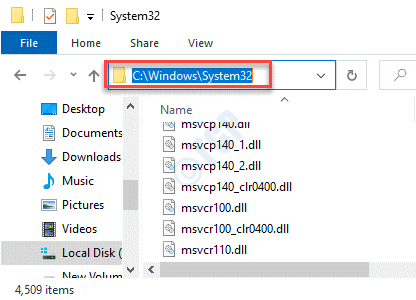
Langkah 3: Sekarang, cari MSVCR71.Dll fail dalam System32 folder.
Sekiranya fail itu wujud, maka anda perlu mendaftarkannya semula.
Untuk itu, klik kanan di Mula menu dan pilih Jalankan.
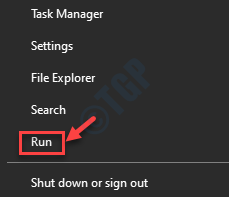
Langkah 4: Di dalam Jalankan arahan tetingkap yang dibuka, tulis cmd dan tekan Ctrl + Shift + Enter kunci bersama di papan kekunci anda untuk membuka Arahan prompt tetingkap dalam mod tinggi.
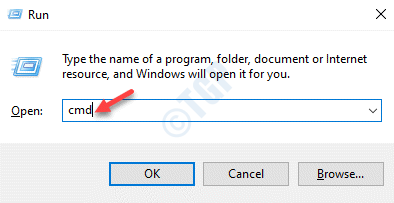
Langkah 5: Sekarang, jalankan arahan di bawah di Arahan prompt (admin) tetingkap dan tekan Masukkan:
RegSVR32 MSVCR71.dll
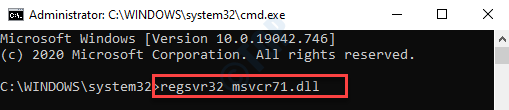
Ini akan mendaftar semula MSVCR71.Dll fail. Tutup tetingkap Prompt Command, dan reboot PC anda untuk memeriksa sama ada anda boleh membuka program sekarang.
Kaedah 4: Jalankan imbasan SFC
Langkah 1: Tekan Menang + x Kekunci bersama di papan kekunci anda dan pilih Jalankan untuk membuka Jalankan arahan tetingkap.
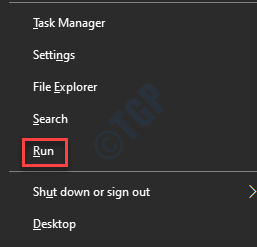
Langkah 2: Di dalam Jalankan arahan kotak carian, taipkan cmd dan tekan Ctrl + Shift + Enter hotkey bersama di papan kekunci anda untuk dibuka Arahan prompt dalam Admin mod.
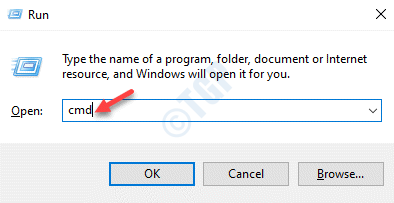
Langkah 3: Di dalam Arahan prompt (admin) tetingkap, laksanakan arahan di bawah:
Dism.exe /online /cleanup-image /restoreHealth
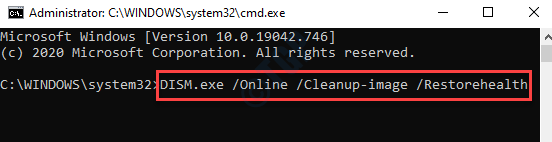
Langkah 4: prosesnya mengambil sedikit masa, jadi tunggu dengan sabar sehingga berakhir.
Sekarang, jalankan arahan di bawah dan tekan Masukkan:
SFC /Scannow
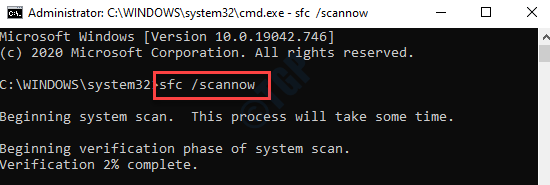
Langkah 5: Proses ini juga mengambil sedikit masa, jadi tunggu sehingga imbasan selesai. Ia secara automatik akan mengesan sebarang masalah dan membetulkannya secara real-time.
Mulakan semula PC anda untuk menetapkan untuk menjadi berkesan dan kini cuba membuka program yang mempunyai masalah. Ia mesti berfungsi dengan baik.
- « Cara Mengembalikan Fail Hos ke Lalai di Windows 10, 11
- Operasi tidak berjaya diselesaikan kerana fail mengandungi virus »

